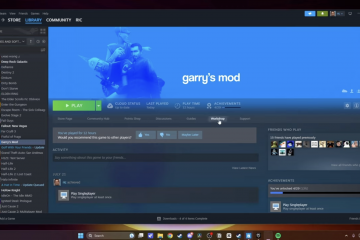Android-tabletit ovat monipuolisia, mutta niissä ei voi käyttää iOS-sovelluksia natiivisti. Applen ekosysteemi käyttää erilaisia kehyksiä, joten iPhone-tai iPad-sovellusten asentaminen suoraan Androidiin ei ole mahdollista. Voit kuitenkin silti nauttia virallisista Applen palveluista ja käyttää monia selaimen tai hyväksyttyjen sovellusten kautta. Näytämme sinulle, kuinka tämä tehdään turvallisesti tässä oppaassa.
1) Hanki viralliset Apple-sovellukset Google Play Kaupasta
Apple tukee virallisesti joitakin sovelluksiaan, kuten Apple Musicia, Apple TV:tä, Move to iOS:ää ja Beatsia Androidissa. Löydät ne Google Play Kaupasta ja asennat ne kuten muutkin sovellukset.
Saat nämä sovellukset avaamalla Google Play Kaupan Android-tabletillasi ja kirjoittamalla Apple-sovelluksen nimen, kuten Apple Music. Napauta seuraavaksi Asenna ja odota latauksen päättymistä.


Avaa sovellus ja kirjaudu sisään Apple ID-tunnuksillasi. Asennuksen jälkeen voit käyttää sovellusta aivan kuten iPhonessa tai iPadissa, vaikka jotkin visuaaliset asettelut voivat poiketa hieman tablet-laitteissa.
2) Applen palveluiden verkkoversioiden käyttäminen
Jos tietty Apple-sovellus ei ole saatavilla Androidille, voit usein käyttää sen verkkoversiota. Avaa Chrome tai jokin muu selain ja vieraile palvelun virallisella sivustolla, kuten iCloudissa, Apple TV:ssä tai Apple Musicissa.
Sinun tarvitsee vain kirjautua sisään Apple ID:lläsi, niin voit käyttää näitä sovelluksia. Voit helpottaa sovelluksen käyttöä tulevaisuudessa napauttamalla Chromen valikkokuvaketta ja valitsemalla pikakuvakkeen Lisää aloitusnäyttöön.
3) iOS-sovellusten suorittaminen emulaattoreiden kautta Androidissa
Emulaattorit jäljittelevät iOS-ympäristöjä, jolloin voit suorittaa tiettyjä iPhone-sovelluksia Androidissa. Suositut työkalut, kuten iEMU, Cider, tai verkkopohjaiset alustat, kuten Appetize.io, voivat simuloida iOS-sovelluksia rajoitetussa muodossa.
Voit käyttää tätä menetelmää lataamalla luotettavan iOS-emulaattorisovelluksen tai käymällä verkkoemulaattorissa. Salli asennus tuntemattomista lähteistä Android-asetuksissa ja käynnistä emulaattori.

Nyt voit etsiä ja käyttää mitä tahansa valitsemaasi iOS-sovellusta.
Vinkki: Emulaattorit kuluttavat resursseja ja voivat hidastaa tabletiasi. Jotkut sovellukset eivät toimi tarkoitetulla tavalla, ja toiset eivät välttämättä käynnisty ollenkaan. Tarkista aina latauslähteet, sillä monet kolmannen osapuolen emulaattorit isännöivät haittaohjelmia tai kloonattuja sovelluksia.
Jos Apple-sovellusta ei tueta, Androidilla on luotettavia vaihtoehtoja, jotka tarjoavat samankaltaisia toimintoja:
Google Keep Apple Notesin sijaan Google Meet tai Zoom FaceTimeWhat sijaan S tai pp. iMessage Google-kuvat iCloud-kuvien sijaan
Jokainen vaihtoehto toimii natiivisti Androidissa ja synkronoituu laitteiden välillä Google-tilisi avulla.
5) Apple-sovellusongelmien vianetsintä Android-tabletissa
Tyhjennä sovelluksen välimuisti ja käynnistä tabletti uudelleen, jos sovellus jumiutuu tai kaatuu. Päivitä sovellus Google Playn kautta varmistaaksesi yhteensopivuuden. Asenna sovellus uudelleen ja kirjaudu sisään uudelleen Apple ID:lläsi, jos synkronointivirheitä ilmenee. Tarkista Internet-yhteytesi, jos suoratoistopalvelut eivät lataudu.
Vinkkejä parhaan käyttökokemuksen saamiseksi
Käytä verkkopohjaisia Apple-sovelluksia varten modernia selainta, kuten Chromea tai Firefoxia. Ota vaakatila käyttöön tablettien leveämmille asetteluille. Muodosta pariliitos Bluetooth-näppäimistön kanssa sujuvaa navigointia ja kirjoittamista varten. Luo aloitusnäytön pikakuvakkeet päästäksesi nopeasti Applen verkkosovelluksiin.
Usein kysyttyä Applen sovelluksista Android-tableteissa
Voinko käyttää iMessagea Androidilla? Ei, Apple rajoittaa iMessagen omaan ekosysteemiinsä. Voit käyttää sen sijaan Signalia tai WhatsAppia.
Voinko pelata iOS-pelejä emulaattorien kautta? Jotkut saattavat toimia, mutta suorituskyky ja syöttöviive tekevät niistä usein epävakaita. Pysy suosittujen pelien Android-versioissa.
Onko Apple Notesin synkronointi mahdollista? Ei suoraan, mutta voit kopioida sisältöä iCloud-verkon kautta tai vaihtaa Google Keepiin muistiinpanojen tekemistä varten.
Yhteenveto
Et voi asentaa iOS-sovelluksia suoraan Android-tabletteihin järjestelmäerojen vuoksi. Viralliset Apple-sovellukset, kuten Music ja TV, ovat saatavilla Google Play Kaupasta. Verkkoversioiden, kuten iCloudin ja Apple Musicin, avulla voit käyttää Applen palveluita selaimen kautta. iOS-emulaattorit ovat olemassa, mutta niillä on suorituskyky-ja tietoturvarajoituksia. Androidilla on luotettavia vaihtoehtoja työkaluille, kuten Notes, FaceTime ja iMessage.
Johtopäätös
Et voi asentaa iOS-sovelluksia suoraan Android-tablet-laitteisiin, mutta voit käyttää virallisia Apple-sovelluksia Play Kaupasta tai selainpohjaisista palveluista. Emulaattorit tarjoavat rajoitetusti toimintoja, ja turvallisemmat Android-vaihtoehdot tarjoavat usein paremman suorituskyvyn. Käytä vahvistettuja sovelluksia turvallisen ja yhtenäisen käyttökokemuksen saamiseksi.